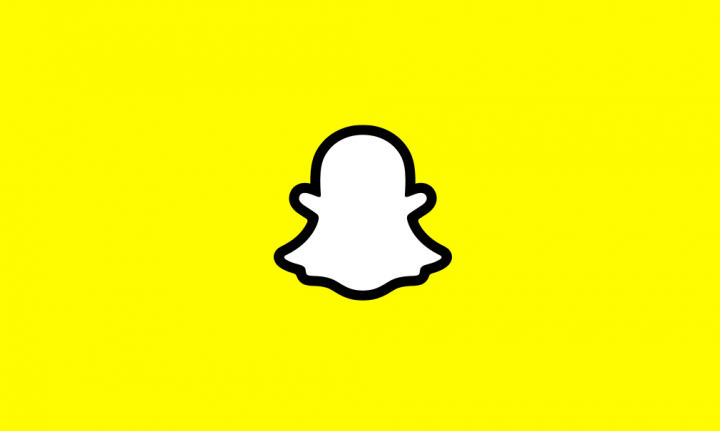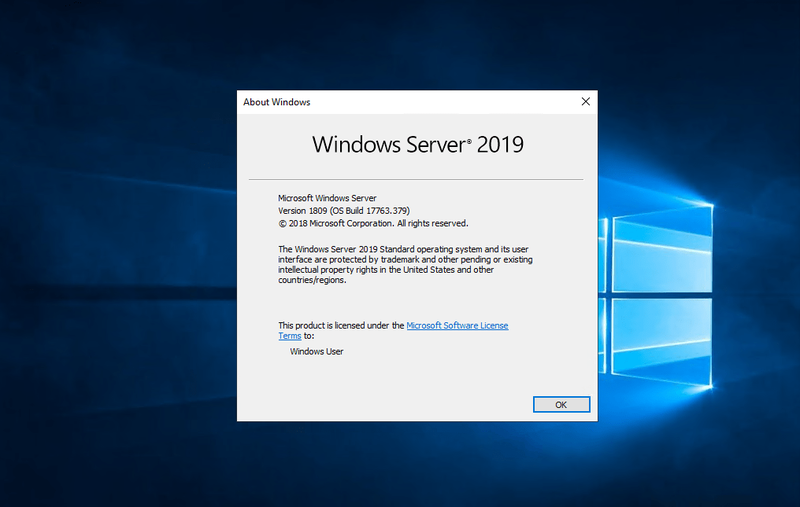Come disabilitare le notifiche di stato di un utente in Microsoft Teams
Vuoi disabilitare le notifiche di stato in Microsoft Teams? Slack è in diretta concorrenza con lo strumento di collaborazione di Microsoft Teams. Lo strumento ti offre la possibilità di creare team particolari, tenere riunioni, chat vocale e video con i membri del tuo team. Non solo questo, ma anche messaggi diretti e di gruppo con la possibilità di condividere file. Apparentemente è un servizio straordinario far lavorare te e il tuo team da casa.
Microsoft Teams ti offre anche molta personalizzazione. Può essere utilizzato per rendere più efficiente la produttività del flusso di lavoro. Puoi anche analizzare i progressi del tuo team su ogni progetto. In quanto può aiutarti a calcolare i tempi di completamento, i budget e anche a identificare le aree problematiche nel tuo flusso di lavoro. Puoi anche affrontare questo problema per migliorare l'efficienza lavorativa complessiva del tuo team.
Una delle caratteristiche principali che offre è la possibilità di ricevere notifiche push ogni volta che un membro del team è disponibile online. Tuttavia, gli amministratori possono utilizzare questa funzione per tenere un registro degli orari di lavoro. Inoltre, affrontare le incongruenze e garantire una comunicazione trasparente e fluida.
Ma se hai tonnellate di liberi professionisti che lavorano da remoto. Poi il ' adesso è disponibile La notifica può anche finire per essere un fastidio a causa della sua frequenza regolare.
Disabilita la notifica 'L'utente è ora disponibile' su Microsoft Teams:
Sai che puoi disabilitare questa funzionalità in Microsoft Teams? Segui il nostro articolo di seguito che ti aiuterà a disabilitare le notifiche 'l'utente è ora disponibile' su Microsoft Teams.
Passo 1:
Innanzitutto, apri il browser e quindi accedi alla pagina del tuo account Microsoft Teams.
Passo 2:
Scegli il 'Gatti' menu dal riquadro di sinistra.
Passaggio 3:
Ora spostati per trovare l'utente per cui desideri disabilitare le notifiche di stato.
Passaggio 4:
È sufficiente posizionare l'icona del mouse sul nome utente per scoprire il pulsante del menu a 3 punti. Inoltre, tocca il pulsante del menu.
Passaggio 5:
Tocca 'Disattiva / disattiva notifiche'.
È ora possibile disabilitare le notifiche per quell'utente specifico. Inoltre, smetti di ricevere ' utente è ora disponibile Tutte le notifiche.
Come disattivare le notifiche in blocco per più utenti
Se desideri disattivare questa notifica push per più utenti, c'è anche un menu per quello.
Necessario: Devi solo essere un amministratore o un proprietario del gruppo per impostare le notifiche.
Passo 1:
Innanzitutto, apri il menu delle impostazioni di Microsoft Teams, quindi tocca 'Notifiche' nel riquadro di sinistra.
Passo 2:
Scorri verso il basso e tocca Gestisci notifiche.
Passaggio 3:
Tocca il pulsante 'Disattiva per gli utenti a cui desideri disattivare le notifiche di stato. Nel caso in cui desideri ricevere notifiche di stato per qualsiasi nuovo utente, inserisci il suo nome / indirizzo email nella barra di ricerca in questa schermata.
Tutto fatto!
Conclusione:
Cosa ne pensi della nostra guida? Ci siamo persi un punto importante? Fateci sapere i vostri pensieri, suggerimenti nella sezione commenti qui sotto. Non per condividere le tue opinioni con noi. Aspettando il tuo prezioso feedback!
Fino ad allora! Pace fuori
Leggi anche: